Viele Windows-11-Nutzer bemerken, dass das Wetter-Widget in der Taskleiste den falschen Standort anzeigt. Ursache sind meist fehlerhafte Standortdienste oder falsche Einstellungen. Mit wenigen Anpassungen lässt sich das Problem schnell beheben.
Warum zeigt Windows 11 den falschen Standort an?
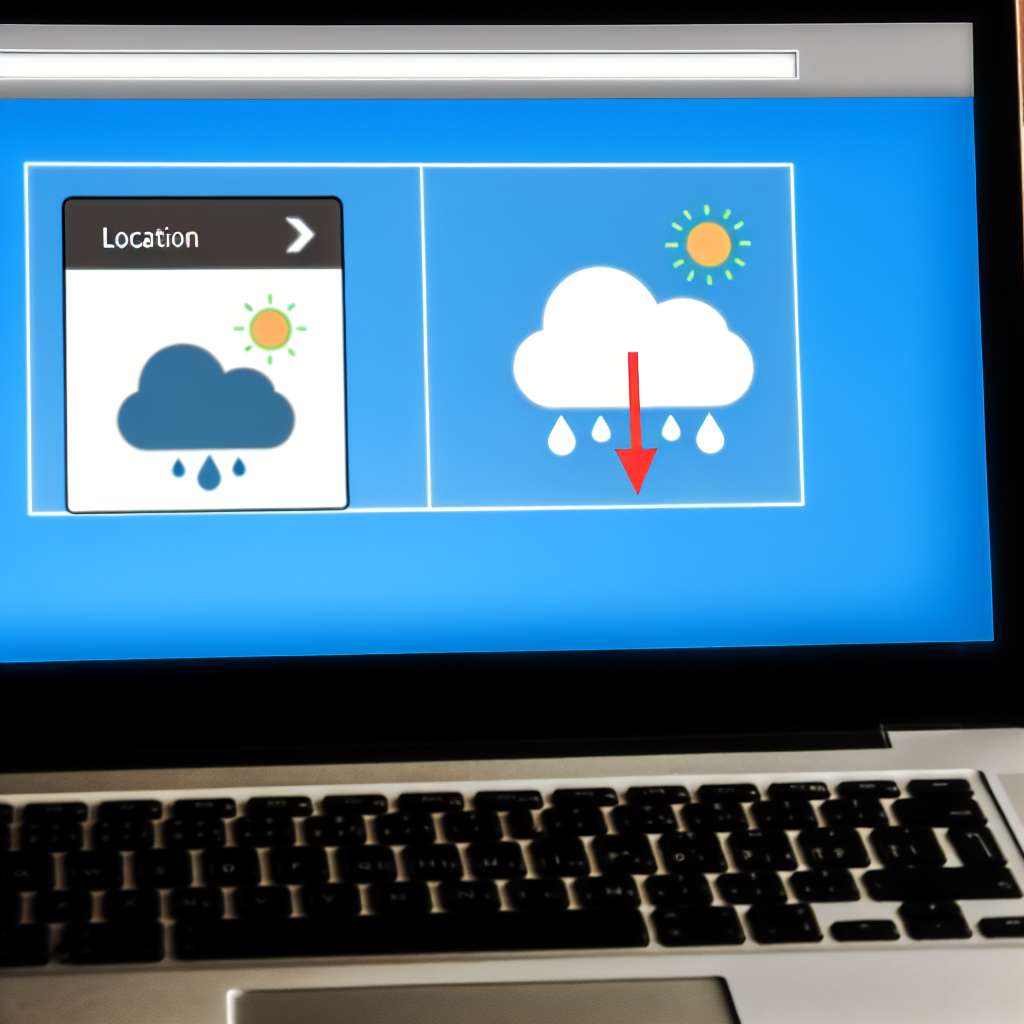
Das Wetter-Widget in Windows 11 greift auf die integrierten Standortdienste und gespeicherte Einstellungen zurück. Wenn diese fehlerhaft sind oder die App falsche Daten bezieht, erscheint oft ein falscher Standort.
Schritt-für-Schritt-Anleitung: Wetter-Standort in Windows 11 korrigieren
1. Standortdienste aktivieren
- Drücken Sie Windows-Taste + I, um die Einstellungen zu öffnen.
- Navigieren Sie zu Datenschutz & Sicherheit > Standort.
- Aktivieren Sie den Schalter bei Standortdienste.
2. Standardstandort festlegen
- Öffnen Sie die Einstellungen.
- Gehen Sie zu Datenschutz & Sicherheit > Standort.
- Klicken Sie unter Standardstandort auf Standard festlegen.
- Die Karten-App öffnet sich – wählen Sie dort Ihren gewünschten Standort.
3. Wetter-Widget-Einstellungen anpassen
- Klicken Sie in der Taskleiste auf das Wetter-Widget.
- Öffnen Sie die drei Punkte (Menü) und wählen Sie Interessen verwalten.
- Unter Wetter können Sie den gewünschten Ort hinzufügen oder festlegen.
4. App-Daten zurücksetzen (falls nötig)
- Öffnen Sie die Einstellungen > Apps > Installierte Apps.
- Suchen Sie nach Microsoft Start oder Wetter.
- Wählen Sie Erweiterte Optionen > Zurücksetzen.
Welche Lösung ist am effektivsten?
In den meisten Fällen reicht es aus, entweder die Standortdienste zu aktivieren oder einen Standardstandort festzulegen. Nur wenn das nicht funktioniert, sollten die App-Daten zurückgesetzt oder das Wetter-Widget neu konfiguriert werden.
Häufig gestellte Fragen (FAQ)
1. Warum zeigt Windows 11 mein Wetter an einem ganz anderen Ort an?
Das liegt oft an deaktivierten Standortdiensten oder daran, dass kein Standardstandort hinterlegt wurde.
2. Muss ich die Standortdienste immer aktiviert lassen?
Nein, Sie können auch einfach einen festen Standardstandort definieren und die Standortdienste deaktiviert lassen.
3. Hilft eine Neuinstallation der Wetter-App?
Ja, wenn alle anderen Schritte nicht greifen, kann eine Neuinstallation oder das Zurücksetzen der App das Problem beheben.

 Manuel ist ein anerkannter Tech-Experte mit über 15 Jahren Erfahrung in der Welt der Handys, Smartphones und PC-Systeme. Er teilt sein fundiertes Fachwissen hier im Blog, um Technik verständlich zu machen und praktische Lösungen für alltägliche Probleme zu bieten. Seine Artikel basieren auf langjähriger Praxiserfahrung und machen ihn zu einem glaubwürdigen Ansprechpartner für alle Technik-Fragen. Mehr über Manuel findest du hier.
Manuel ist ein anerkannter Tech-Experte mit über 15 Jahren Erfahrung in der Welt der Handys, Smartphones und PC-Systeme. Er teilt sein fundiertes Fachwissen hier im Blog, um Technik verständlich zu machen und praktische Lösungen für alltägliche Probleme zu bieten. Seine Artikel basieren auf langjähriger Praxiserfahrung und machen ihn zu einem glaubwürdigen Ansprechpartner für alle Technik-Fragen. Mehr über Manuel findest du hier.
Kommentar schreiben